Slik bruker du Over-the-Air (OTA) Software Update på iOS
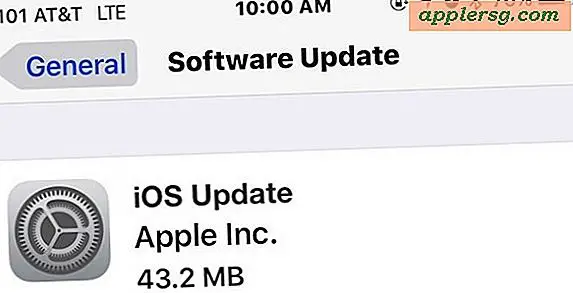
Når en ny iOS-programvareoppdatering er tilgjengelig, kan du laste ned og installere oppdateringen direkte på iPad, iPhone eller iPod touch ved å bruke Over Air Updates, forkortet OTA. Disse arbeider ved å laste ned kun filene som er forskjellige (dette kalles deltaoppdatering), så filstørrelsen er mindre enn oppdatering med iTunes eller med generelle IPSW-nedlastinger, noe som gjør installasjonsprosessen raskere. OTA-oppdateringer eliminerer også behovet for å koble en iOS-enhet til en datamaskin når du oppgraderer programvare. Det er alltid en god ide å sikkerhetskopiere din iOS-enhet før du oppdaterer programvaren.
Slik laster du ned og installerer IOS-programvareoppdateringer med OTA
Dette fungerer for å installere en tilgjengelig programvareoppdatering direkte fra iPhone, iPad eller iPod touch. Du bør alltid sikkerhetskopiere enheten før du begynner.
- Start Innstillinger og trykk på "Generelt"
- Trykk på "Programvareoppdatering" for å se informasjon om den tilgjengelige iOS-oppdateringen
- Trykk på "Last ned og installer" og la prosessen være fullført for å oppdatere systemprogramvaren

Oppdatering med programvare for oppdatering av programvare er identisk på alle versjoner av IOS som støtter oppdateringsmetoden.
Du godtar vilkår og betingelser, og hvis du ikke er koblet til en strømkilde, får du en popup-melding som tyder på at du kobler til en. Over oppdateringene på luften er mye raskere enn iOS-oppgraderinger via iTunes eller manuelle oppdateringer med firmwarefiler, og hvis du har rimelig rask internettforbindelse, bør du laste ned på bare noen få minutter. La enheten stå alene, og den vil automatisk starte og fullføre installasjonen.
Videoen nedenfor går gjennom prosessen med å installere en iOS-programvareoppdatering på denne måten:
Vær oppmerksom på at med nyere versjoner av iOS vil du se to indikatorer at oppdateringen faktisk installeres: girene beveger seg i ikonet Programvareoppdateringspaneler, og det er også en fremdriftslinje som oppdateres etter hvert som filen lastes ned og installeres. Dette gir deg en ide om hva du kan forvente. Når startfasen er ferdig i moderne iOS videre, møter du den første nedlastings- og installeringsskjermbildet, og deretter ser du en svart skjerm med en fremdriftslinje som indikerer at fastvaren oppdateres. Ikke prøv å slå av enheten under disse trinnene, eller du kan få problemer.
Hvis OTA-oppdateringen ikke virker eller er grå, er det sannsynlig at enheten må ha minst halvparten av batteriet, og kanskje viktigst, men ofte oversett, må enheten være koblet til et trådløst nettverk for at OTA skal være tilgjengelig. som et alternativ.
Mindre sannsynlig i dag med de fleste enheter som kjører nyere iOS-versjoner, er OTA kanskje ikke tilgjengelig fordi enheten ikke er iOS på 5 eller nyere, da OTA-oppdateringer ble støttet.
Husk at OTA-oppdateringer ikke er den eneste måten å oppdatere iOS-programvaren på. Du kan fortsette å koble iPhone, iPad, Apple TV eller iPod touch til en datamaskin med iTunes, og den vil automatisk be deg om å oppdatere enheten. I tillegg kan alle bruke firmware og oppdatere programvaren direkte, men det er vanligvis reservert for mer avanserte brukere. Alt i alt er Over-the-Air veien å gå, det er det raskeste, enkleste, minste nedlastbare fotavtrykk, og mest idiotsikker metode.
OTA-programvareoppdateringen ble først introdusert for en tid siden, hvis du har en mye eldre iPhone eller iPad, kan skjermen for oppdatering se slik ut i stedet, men funksjonen er den samme:

Det kan hende du finner ut at menyene, avhengig av versjonen av iOS du kjører, ser litt annerledes etter iOS 5, iOS 6, iOS 7, iOS 8 eller iOS 9-oppdateringer, det er bare visuelle forskjeller, men prosessen er identisk uavhengig av versjonen eller hvordan den ser ut.




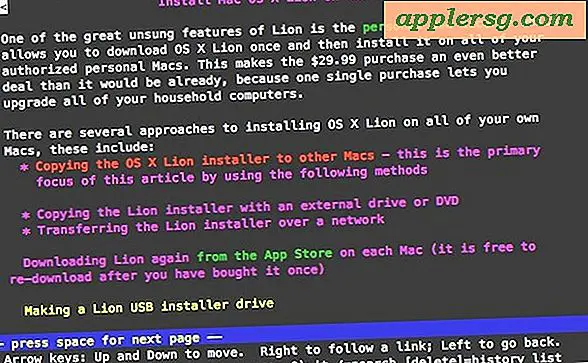






![iOS 5.0.1 Utgitt [Last ned koblinger]](http://applersg.com/img/ipad/783/ios-5-0-1-released.jpg)